전 세계적으로 널리 사용되는 코드 에디터 중 하나인 VSCode는 다양한 언어를 지원하며 높은 점유율을 자랑합니다. 기본적으로 영어 인터페이스를 제공하지만, 한국 사용자들 사이에서는 한국어 언어팩을 설치해 한글로 사용하는 경우가 많습니다.
최근 개발자들 사이에서 주목받고 있는 Cursor 코드 편집기는 강력한 AI 기반 기능을 제공하지만, 기본 인터페이스가 영어로 설정되어 있어 한국어 사용자에게 처음에는 다소 낯설 수 있습니다. 다행히 Cursor는 VSCode와 마찬가지로 확장 프로그램을 통해 한국어 언어팩을 간편하게 설치할 수 있어, 메뉴와 설정을 한국어로 쉽게 변경할 수 있습니다.
커서(Cursor) 한글 인터페이스 설정하기
아래 내용은Windows, macOS, Linux 등 모든 운영 체제에서 동일하게 적용됩니다. 각 단계를 따라 하면 5분 이내에 Cursor를 한국어로 설정할 수 있습니다.
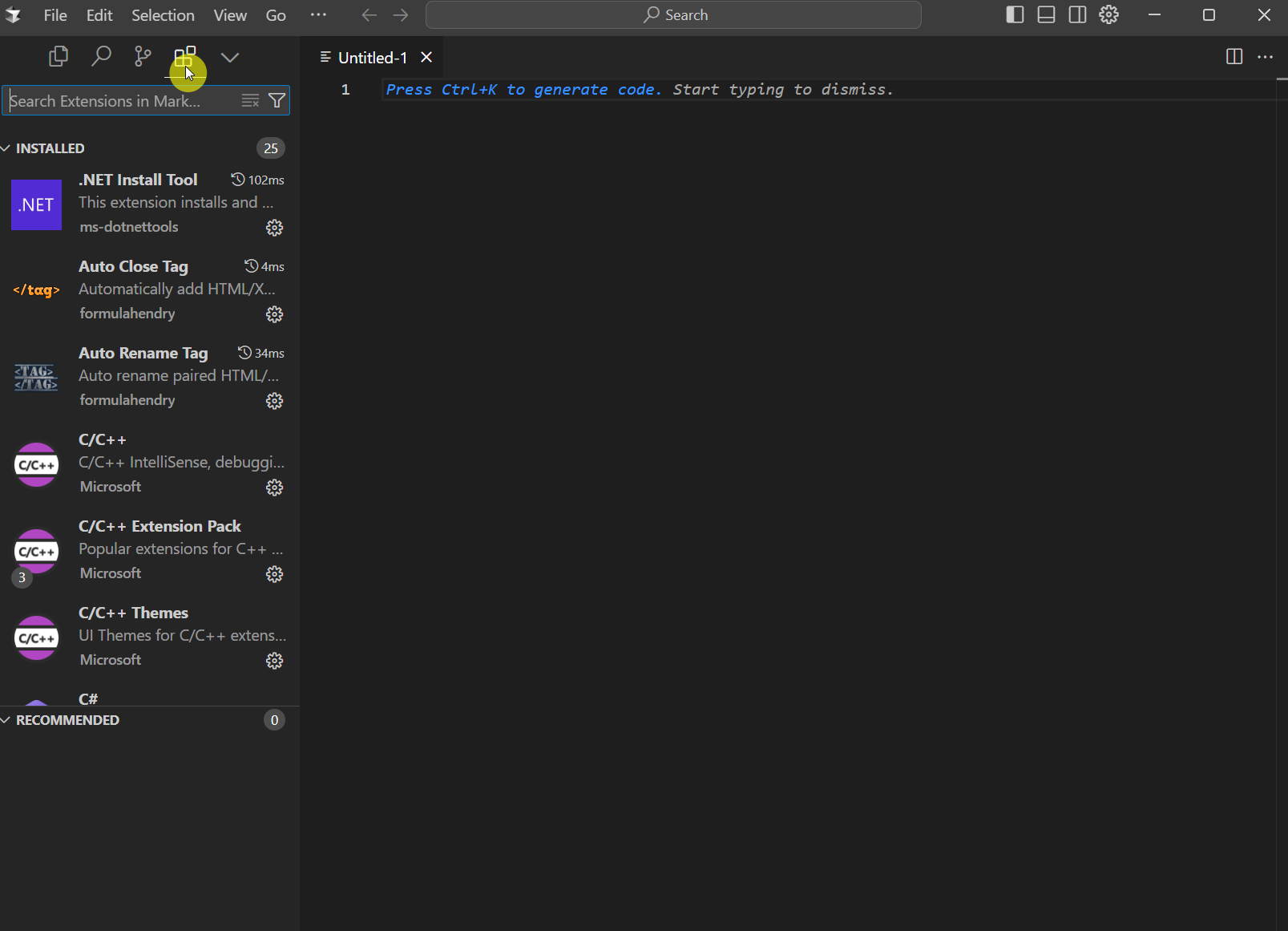
먼저, Cursor를 실행한 후, 키보드에서 Ctrl + B (또는 macOS의 경우 Cmd + B)를 눌러 사이드바를 엽니다.
사이드바는 확장 프로그램을 검색하고 설치할 수 있는 마켓플레이스로 연결됩니다. (상단 메뉴에서 View > Extensions를 선택해 마켓플레이스를 열 수도 있습니다.)

사이드바 상단의 검색창에 KOREA 를 입력하고, 검색 결과에서 Korean Language Pack for Visualt Studio 확장프로그램을 찾아 설치합니다. (설치가 완료된 상태면 사진처럼 Uninstall 상태로 나타납니다.)

한국어 언어팩을 설치한 후, 디스플레이 언어를 변경해야합니다.
키보드에서 Ctrl + P (또는 macOS의 경우 Cmd + P)를 입력한뒤 >configure display를 입력하여 메뉴를 클릭합니다.

Display Language 드롭다운 메뉴에서 방금 설치한 한국어를 선택합니다.

이제 커서(Cursor)를 한국어 인터페이스로 사용할 수 있습니다. 메뉴와 설정이 한글로 표시되어 원하는 기능을 쉽게 찾을수 있습니다.
커서 단축키 꿀팁
커서(Cursor)를 이용하면서 유용하게 사용할 수 있는 단축키가 있습니다.
ctrl + alt + b우측 사이드바ctrl + b좌측 사이드바ctrl + l우측 AI 대화창ctrl + k코드 입력상태에서 즉시 AI 요청 가능

